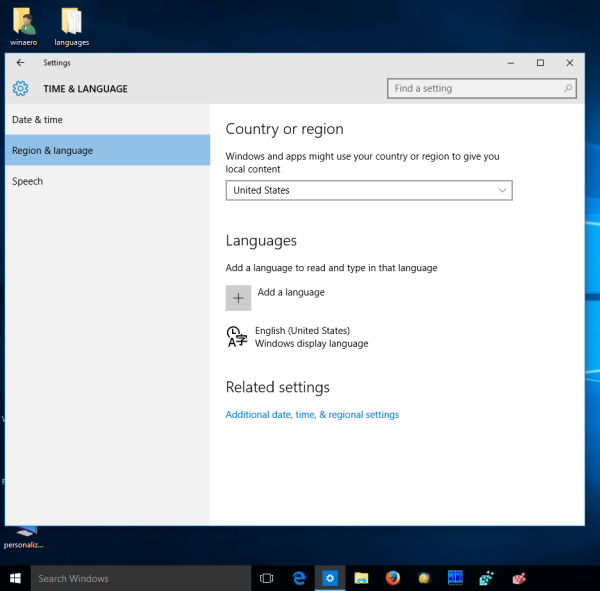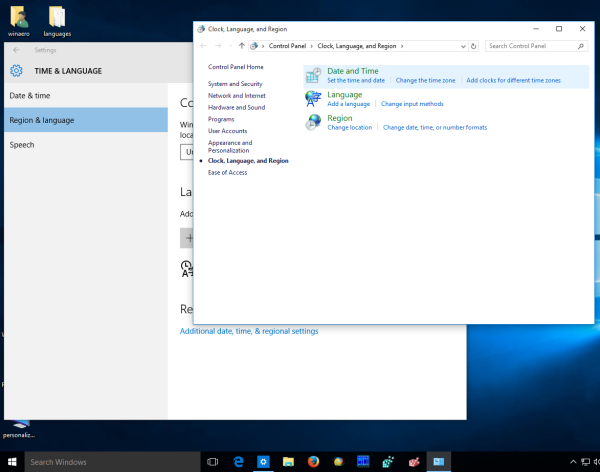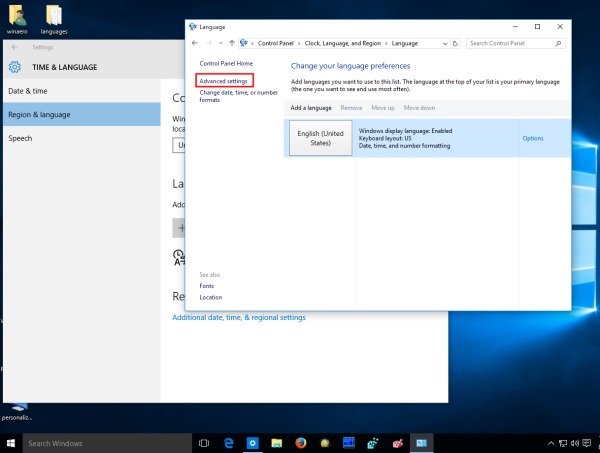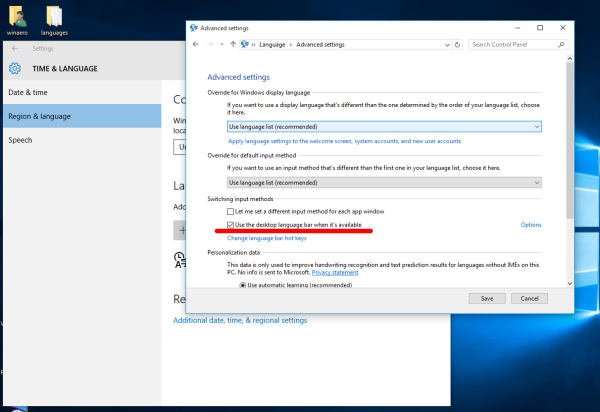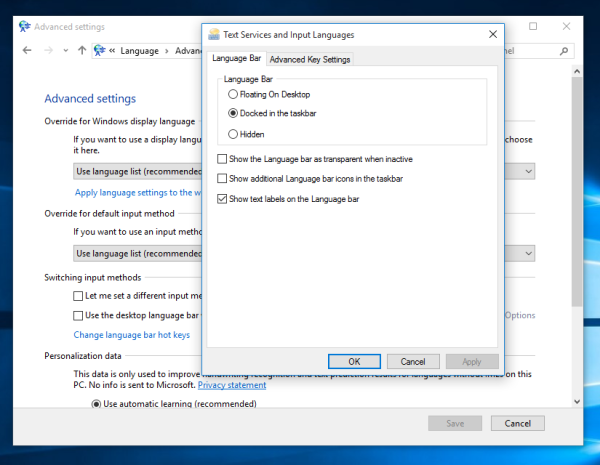Dans Windows 7, il existe un indicateur de langue compact, situé près de la barre d'état système (zone de notification) et livré avec une barre de langue en option. Contrairement à Windows 7, Windows 10 est livré avec un indicateur différent pour les langues. Il occupe plus d'espace sur la barre des tâches et est conçu pour les écrans tactiles. Voici comment obtenir l'ancien indicateur de langue et la barre de langue dans Windows 10.
À obtenir l'ancien indicateur de langue et la barre de langue dans Windows 10 , vous devez effectuer les opérations suivantes:
- Ouvrez l'application Paramètres en utilisant l'une de ces méthodes .
- Allez dans Heure et langue -> Région et langue:
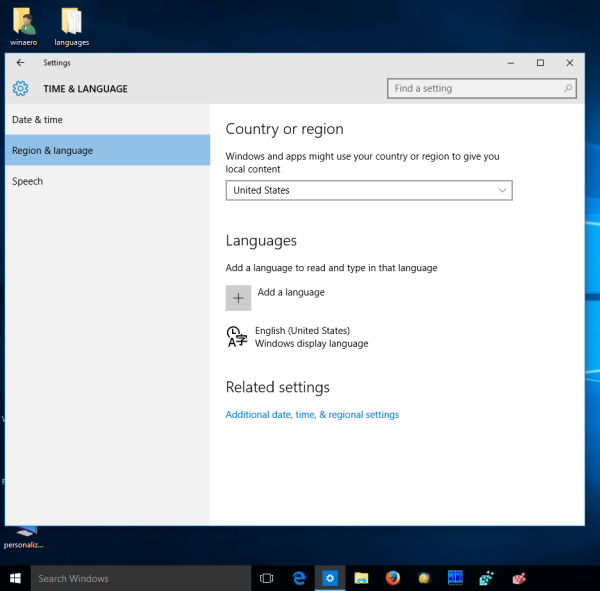
- Cliquez sur 'Date, heure et paramètres régionaux supplémentaires'. La fenêtre suivante apparaîtra:
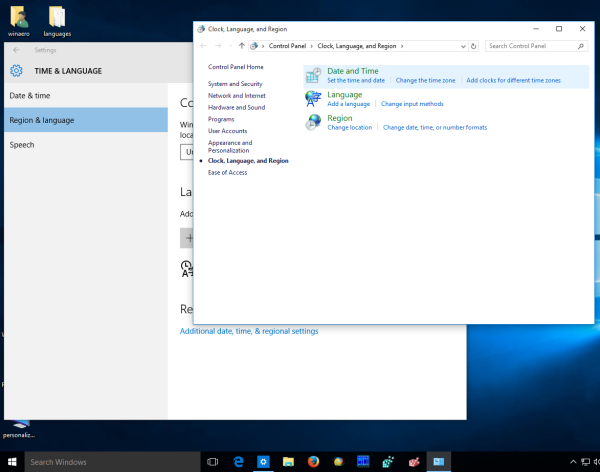
- Cliquez sur le lien Langue. La fenêtre Langue s'ouvre. Cliquez sur le lien 'Paramètres avancés' à gauche:
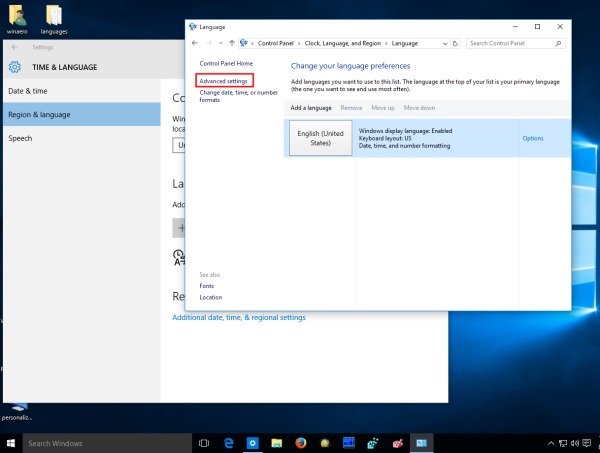
- Dans les paramètres avancés, cochez la case: «Utiliser la barre de langue du bureau lorsqu'elle est disponible»:
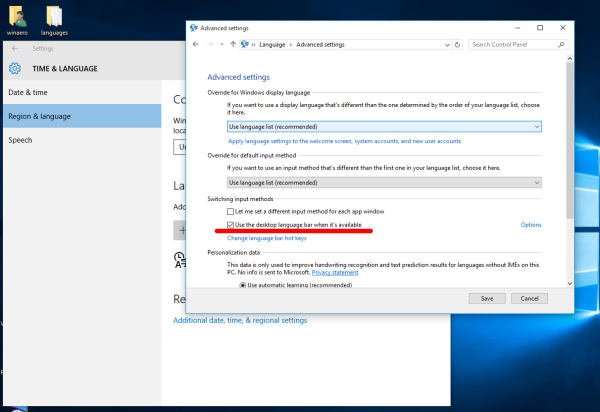
- Cliquez sur le lien 'Modifier les raccourcis clavier de la barre de langue'. Ouvrez l'onglet 'Barre de langue' et activez l'option 'Ancré dans la barre des tâches':
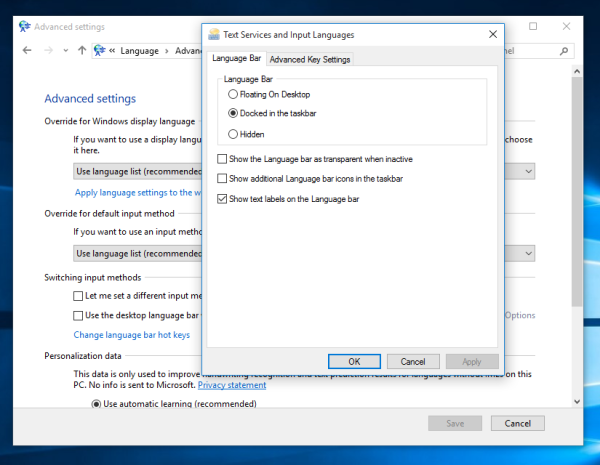
- Cliquez sur OK et vous avez terminé.
Avant: Après:
Après:
cómo borrar imessage en mac
À restaurer la barre de langue dans Windows 10 , faites un clic droit sur l'indicateur de langue et cliquez sur l'élément 'Restaurer la barre de langue':
C'est ça!
¿Cómo haces una captura de pantalla en Snapchat sin que ellos lo sepan?